Hvernig á að tengjast Wi-Fi á Samsung sjónvarpi

Þó að sjónvarp muni líklega virka vel án nettengingar ef þú ert með kapaláskrift, eru bandarískir notendur farnir að skipta yfir í nettengingu
Bukkit er API sem gefur Minecraft spilurum tækifæri til að sérsníða netþjóna sína svo þeir geti búið til upplifun í leiknum einstaka fyrir þá. Sú aðlögun nær til spjalleiginleika leiksins, þar sem þú getur breytt sniðinu ef þú kannt þig á Java.

Þessi grein fjallar um hvernig þú getur sérsniðið hvernig spjallið þitt birtist í Minecraft.
Hvernig á að breyta spjallsniði - Sæktu Essentials Core og EssentialsChat
Stöðluð útgáfa af Bukkit inniheldur ekki skipunina eða aðstöðuna til að breyta spjallsniði. Þú þarft að hlaða niður tveimur viðbótum við staðlaða API - Essentials Core og EssentialsChat .
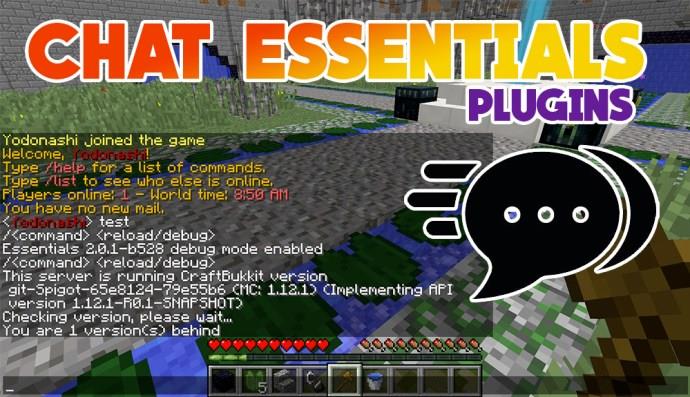
Staðlaða útgáfan af Essentials slekkur sjálfkrafa á öllum tilraunum sem þú gerir til að breyta öðrum þáttum spjallsniðsins þíns og takmarkar þig við sjálfgefna stillingar. Essentials Core gefur þér sett af skipunum og eiginleikum sem þú getur innleitt á netþjóninum þínum, svo sem að breyta því hvernig skjánafnið þitt lítur út. Á sama tíma gerir EssentialsChat þér kleift að stjórna hvernig spjallið þitt lítur út þegar einhver talar í leiknum á Minecraft þjóninum þínum.
Breyting á birtanöfnum
Þú getur byrjað smátt með spjallsniði með því að gera eitthvað sem krefst ekki EssentialsChat - breyta sniði skjánafns þíns. Nafnið þitt birtist í öllum þáttum spjallsins sem þarfnast þess, þar á meðal skilaboðunum sem þú skrifar til annarra spilara á þjóninum. Þú munt líka sjá það á „flipalistanum“ og það er í flestum viðbótunum sem þú setur upp fyrir netþjóninn þinn.

Bukkit gerir þér kleift að búa til birtingarnöfn allt að 16 stafi löngu áður en það styttist, sem þú ættir að hafa í huga þegar þú breytir sniði. Þú munt einnig finna almenna sniðvalkosti fyrir birtingarnöfnin þín í heimildaskránni þinni eða hópheimildaskránni, sem er venjulega hóps.yml skráin sem er að finna í Minecraft heimsins möppu.
Essentials gefur þér sjö leiðir til að forsníða skjánafnið þitt, sem þú breytir í gegnum Essentials stillingarskrána þína. Athugið - þú getur staflað þessum skipunum í stillingarskrána til að gefa þér enn meiri stjórn á sniði.
ops-name-color: ‘c’– Með því að nota þessa skipun geturðu bætt við litakóða við upphaf skjánafns þíns, að því gefnu að þú sért stjórnandi netþjónsins. Minecraft hefur 16 liti sem þú getur notað í þessum tilgangi, eins og " &0" fyrir svart og " &f" fyrir hvítt.
change-displayname: true– Ef þú vilt ekki að breytingar á birtingarnöfnum eigi sér stað, slekkur þessi skipun á möguleikann á að breyta sjálfgefna sniðinu.
nickname-prefix: “~”- Bættu við gælunafni sem viðskeyti við skjánafnið þitt, sem þú getur stillt með „/nick“ skipuninni.
max-nick-length: 10– Stillir hámarkslengd allra gælunöfna sem spilarar þíns eða þjónsins þíns nota. Þú getur breytt lengdinni í hvað sem þú vilt, þó er mælt með því að hafa hana í 15 stöfum eða færri, sérstaklega ef þú hefur virkjað skipunina change-playerlist hér að neðan.
change-playerlist: true– Þegar stillt er á " true" gerir skipunin " change-playerlist" kleift að uppfæra leikmannalista sjálfkrafa. Það getur verið svolítið gallað, sérstaklega ef leikmenn þínir eru með löng gælunöfn. Reyndar gæti útfylling gælunafna mistakast með öllu ef leikmenn þínir eru með gælunöfn sem eru lengri en 15 stafir.
sort-list-by-groups: false– Með því að stilla þennan valmöguleika er öllum úttakum frá “ ” skipun netþjónsins /listraðað eftir tilteknum hópum.
add-prefix-suffix: false– Að stilla þessa skipun á “ true” þýðir að þú þvingar handvirkt skjánöfn til að sýna forskeyti þeirra og viðskeyti. Þetta virkar jafnvel þótt þú sért ekki með EssentialsChat uppsett, þó það geti leitt til sniðugrar sniðs á skjánafninu vegna þess að það sameinar nöfn sem hafa forskeyti og viðskeyti og þau sem hafa það ekki.
Breyting á spjallsniði
Þegar þú hefur sniðið birtingarnöfnin þín geturðu haldið áfram að forsníða spjallið þitt. Það er hér sem EssentialsChat kemur við sögu – það gerir þér kleift að fínstilla nokkur af merkjunum sem venjulega eru hýst á netþjónsstigi og því óbreytanleg.
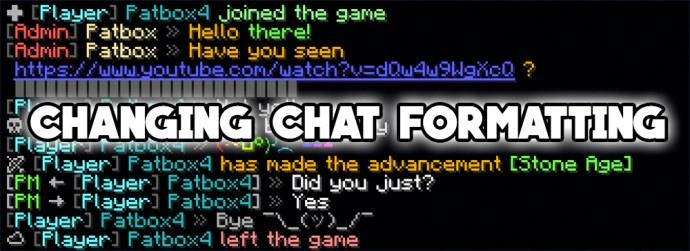
Breyting á þessum merkjum breytir því hvernig spjall lítur út þegar leikmenn tala í leiknum. Það eru nokkur not fyrir þetta, þar á meðal að breyta sniði fyrir ákveðna hópa spilara þannig að skilaboð þeirra skera sig úr frá hinum. Til dæmis, ef þú ert með hópa af leikmönnum sem hafa sett upp „ættkvíslir“ á netþjóninum þínum, gætirðu úthlutað hverju ættflokki litakóða fyrir spjall svo leikmenn geti auðveldlega borið kennsl á skilaboð frá öðrum hópmeðlimum sínum.
Með EssentialsChat uppsett geturðu lagað eftirfarandi merki til að breyta því hvernig spjall lítur út fyrir leikmennina þína:
{MESSAGE}- Stjórnar því hvernig textinn sem sleginn er inn í spjallbox lítur út.
{DISPLAYNAME}– Eins og fyrr segir er þetta nafnið sem birtist fyrir alla notendur sem hafa samskipti við spjall, með forskeytum þeirra og viðskeytum bætt við ef þú gerir það mögulegt með skjánafnastillingunum þínum.
{GROUP}– Þetta er nafnið á leyfishópnum sem þú, eða notandi, ert í. Þú þarft að hafa heimildaviðbót uppsett á þjóninum þínum til að stilla hópa. Með viðeigandi viðbót uppsettu geturðu skilgreint heimildir sem hver notandi hefur á netþjóninum þínum (þ.e. hvað þeir geta gert), sem og skilgreint hvernig spjallið þeirra birtist út frá sniðvali þínu fyrir hópinn sem þeir eru í.
{WORLDNAME} and {SHORTWORLDNAME}– Eins og nafnið gefur til kynna er {WORLDNAME} nafnið sem þú hefur gefið Minecraft heiminum sem þú hýsir á netþjóninum þínum. {SHORTWORLDNAME} er bara fyrsti stafurinn í {WORLDNAME} þínu.
{TEAMNAME}, {TEAMSUFFIX}, and {TEAMPREFIX}– Samanlagt eru þetta merkin sem notuð eru til að stjórna stigatöflubreytum liðsins.
Merkin EssentialsChat gerir þér kleift að breyta er hægt að sameina og fínstilla eins og þú vilt. Auk þess hefurðu tvo möguleika til að nota þessi merki - alhliða spjallsnið og sérstakt hópspjallsnið.
Alhliða spjallsnið
Farðu í Essentials möppuna þína og finndu „config.yml“ skrána. Þessi skrá inniheldur sjálfgefnar stillingar fyrir ýmsa þætti Minecraft netþjónsins þíns og þú getur lagað sniðvalkosti fyrir spjall þannig að öll send skilaboð birtast á sama hátt.
Sjáðu til dæmis eftirfarandi sniðskipun:
format: '{WORLDNAME} {DISPLAYNAME}&f {MESSAGE}&0'
Með því að nota þessa skipun sýna öll spjall fyrst heimsnafn Minecraft þjónsins þíns, fylgt eftir með skjánafni notandans í hvítu, síðan skilaboðin þeirra í svörtu.
Prófaðu að fínstilla mismunandi litavalkosti fyrir merkin sem EssentialsChat gerir þér kleift að vinna með.
Hópsnið
Þú getur líka notað “ config.yml” skrána í Essentials möppunni þinni til að stilla tiltekið snið fyrir mismunandi hópa á Minecraft þjóninum þínum.
Eftirfarandi er dæmi tekið af Essentials Wiki :
group-formats:
Owner: '&f[&4God&f] {DISPLAYNAME}&7:&f {MESSAGE}'
Admin: '&f[&4God&f] {DISPLAYNAME}&7:&f {MESSAGE}'
Moderator: '&f[&5Mod&f] {DISPLAYNAME}&7:&f {MESSAGE}'
VIP: '&f[&2ViP&f] {DISPLAYNAME}&7:&f {MESSAGE}'
Builder: '&f[&1Builder&f] {DISPLAYNAME}&7:&f {MESSAGE}'
Default: '{DISPLAYNAME}&7:&f {MESSAGE}'Hér geturðu séð að það eru sex hópar - eigandi, stjórnandi, stjórnandi, VIP, byggingameistari og sjálfgefið. Hver og einn hefur mismunandi liti tengda, sérstaklega við {GROUP} nöfnin þeirra, sem gerir þér kleift að bera kennsl á hvaða hópi leikmaður tilheyrir samstundis bæði með nafni þeirra og lit sem fylgir nafni þeirra. „Sjálfgefin“ stillingin nær yfir alla leikmenn sem tilheyra ekki hópi en vilja samt taka þátt í spjalli þjónsins þíns.
Athugaðu - hópnöfnin þín eru há- og hástafanæm. Merkin sem þú notar í hópsniði verða að passa fullkomlega við nöfnin sem hverjum hópi er úthlutað, annars virkar sniðið ekki og þú gætir séð villur í spjalli netþjónsins þíns.
Klipptu spjallið á Minecraft netþjóninum þínum
Bukkit býður ekki upp á margar leiðir til að forsníða spjall Minecraft þjónsins þíns. Aðallega er hægt að leika sér með liti fyrir birtingarnöfn, hópnöfn og skilaboðin sjálf. Ennfremur leyfir Bukkit API þér ekki að gera þetta án viðbótarviðbóta, eins og EssentialsChat.
Samt sem áður, ef þú ert tilbúinn að gera tilraunir með viðbót og hefur ekki á móti því að skíta hendurnar með einhverju grunn Java, geturðu breytt því hvernig spjall birtist spilurum netþjónsins þíns.
Við viljum heyra frá þér. Af hverju viltu breyta sniðinu í spjalli netþjónsins þíns? Og hverju er það fyrsta sem þú breytir þegar þú færð Essentials Core og EssentialsChat í hendurnar? Láttu okkur vita í athugasemdahlutanum hér að neðan.
Þó að sjónvarp muni líklega virka vel án nettengingar ef þú ert með kapaláskrift, eru bandarískir notendur farnir að skipta yfir í nettengingu
Eins og í hinum raunverulega heimi mun sköpunarverkið þitt í Sims 4 á endanum eldast og deyja. Simsar eldast náttúrulega í gegnum sjö lífsstig: Barn, Smábarn, Barn, Unglingur,
Obsidian er með margar viðbætur sem gera þér kleift að forsníða glósurnar þínar og nota línurit og myndir til að gera þær þýðingarmeiri. Þó að sniðmöguleikar séu takmarkaðir,
„Baldur's Gate 3“ (BG3) er grípandi hlutverkaleikur (RPG) innblásinn af Dungeons and Dragons. Þetta er umfangsmikill leikur sem felur í sér óteljandi hliðarverkefni
Með útgáfu Legend of Zelda: Tears of the Kingdom geta aðdáendur komist inn í anda leiksins með besta HD veggfóðurinu. Meðan þú gætir notað
https://www.youtube.com/watch?v=LKqi1dlG8IM Margir spyrja, hvað heitir þetta lag? Spurningin hefur verið til síðan tónlist hófst. Þú heyrir eitthvað sem þú
Hisense sjónvörp hafa verið að ná vinsældum sem ágætis fjárhagsáætlun fyrir frábær myndgæði og nútíma snjalleiginleika. En það er líka falið
Ef þú notar Viber reglulega gætirðu viljað athuga hvort einhverjum hafi líkað við skilaboð. Kannski skrifaðir þú eitthvað til að fá vin þinn til að hlæja, eða vilt bara
Ef þú átt Apple tæki hefurðu eflaust fengið óumbeðin skilaboð. Þetta gæti hafa verið frá fólki sem þú þekkir sem þú vilt ekki að sendi þér
TikTok hefur vald til að skjóta fyrirtækinu þínu eða feril og taka þig frá núlli í hetju á skömmum tíma, sem er ótrúlegt. Áður fyrr þurftu menn að hoppa








